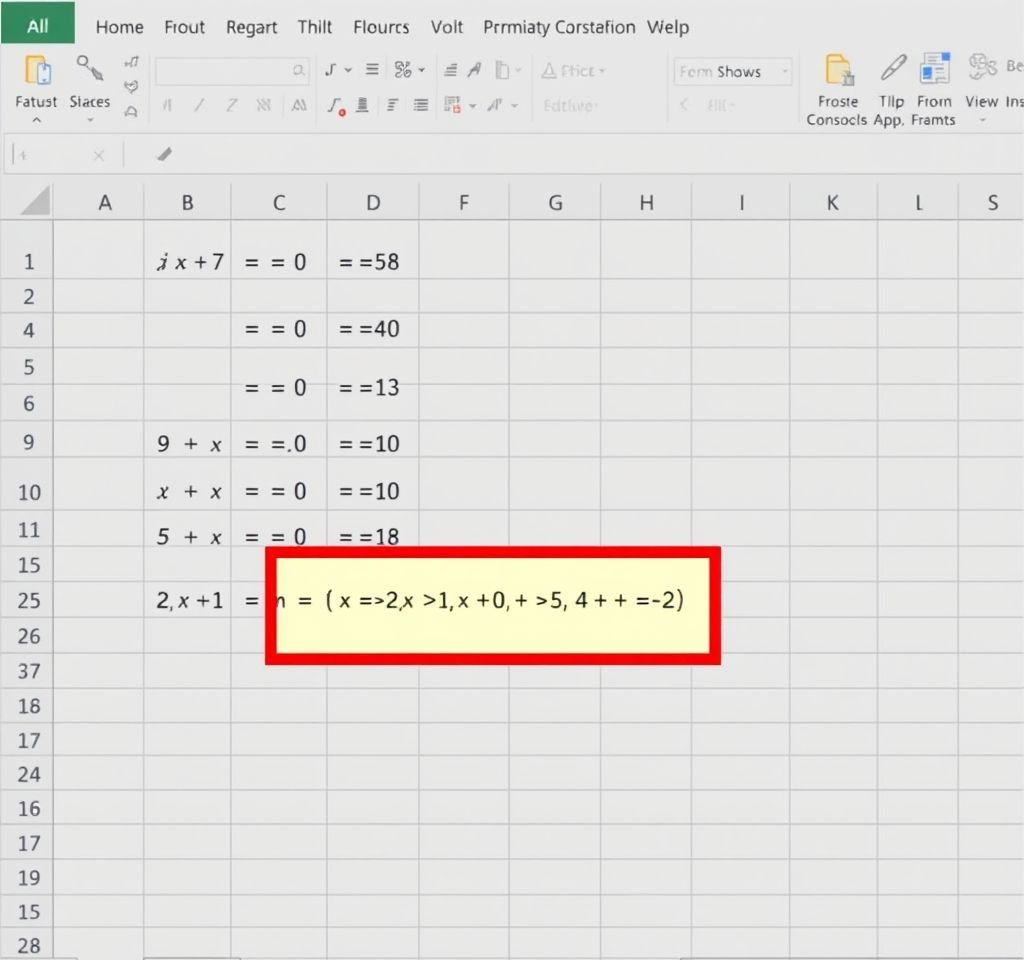
엑셀 수식 보기 기능은 복잡한 계산 과정을 이해하고 오류를 빠르게 발견할 수 있는 강력한 도구입니다. 실제 계산 결과 대신 셀에 입력된 수식을 직접 확인할 수 있어 데이터 분석과 문서 검토 시 매우 유용합니다. 이 기능을 통해 복잡한 VLOOKUP, IF, SUM 함수 등의 논리 구조를 한눈에 파악하고 수정할 수 있습니다.
엑셀 수식 표시 기본 사용법과 단축키
엑셀에서 수식을 표시하는 가장 간단한 방법은 리본 메뉴를 활용하는 것입니다. 수식 탭에서 ‘수식 표시’ 버튼을 클릭하면 모든 셀의 계산 결과가 수식으로 바뀝니다. 더 빠른 방법으로는 Ctrl + ` (백틱) 단축키를 사용할 수 있습니다. 이 단축키는 수식 표시와 결과 표시를 빠르게 전환할 수 있어 실무에서 매우 효율적입니다.
- 수식 탭 → 수식 감사 그룹 → 수식 표시 버튼 클릭
- Ctrl + ` 단축키로 즉시 전환 가능
- F2 키를 눌러 개별 셀의 수식 편집 모드 진입
- 다시 동일한 방법으로 원래 상태로 복원
엑셀 수식 추적 도구로 참조 관계 분석하기
수식 감사 도구 중 추적 기능은 셀 간의 참조 관계를 시각적으로 확인할 수 있는 강력한 기능입니다. 추적 선행 참조(Trace Precedents)는 현재 셀이 참조하는 다른 셀들을 화살표로 표시하며, 추적 종속 참조(Trace Dependents)는 현재 셀을 참조하는 다른 셀들을 보여줍니다. 파란색 화살표는 정상적인 참조를, 빨간색 화살표는 오류가 있는 참조를 나타냅니다.
- 추적 선행 참조: Ctrl + [ 단축키 또는 수식 감사 메뉴에서 선택
- 추적 종속 참조: Ctrl + ] 단축키로 빠른 실행
- 검은색 점선 화살표는 다른 워크시트의 참조를 의미
- 화살표 제거 버튼으로 추적선 정리 가능
이러한 추적 도구는 복잡한 재무 모델이나 대용량 데이터 분석 시 Microsoft 공식 가이드에서 권장하는 필수 기능입니다.
고급 수식 오류 검사와 평가 도구 활용
엑셀의 수식 평가 기능을 사용하면 복잡한 계산 과정을 단계별로 확인할 수 있습니다. 이 도구는 특히 중첩된 함수나 복합 조건문에서 어느 부분에서 오류가 발생했는지 정확히 파악할 수 있게 해줍니다. 또한 순환 참조 검사 기능을 통해 자기 자신을 참조하는 오류를 사전에 발견할 수 있습니다.
FORMULATEXT 함수는 다른 셀의 수식을 텍스트 형태로 표시하는 유용한 기능입니다. 예를 들어 =FORMULATEXT(A1)을 입력하면 A1 셀의 수식이 텍스트로 표시됩니다. 이는 문서화나 수식 설명이 필요한 경우에 매우 유용합니다. 단, 참조하는 워크북이 열려있어야 하며, 수식이 없는 셀을 참조하면 #N/A 오류가 발생합니다.
- 수식 평가: 선택된 셀에서 수식 감사 → 수식 계산 버튼
- 오류 검사: 자동으로 워크시트의 오류 셀 탐지
- 순환 참조 검사: 무한 루프 방지를 위한 필수 도구
- FORMULATEXT 함수로 수식 문서화 가능
수식 보기 인쇄와 워크시트 보호 설정법
수식을 표시한 상태에서 인쇄하면 계산 결과 대신 수식 자체가 출력됩니다. 이는 감사 보고서 작성이나 학습 자료 제작 시 매우 유용합니다. 인쇄 전에 열 폭을 충분히 조정하여 수식이 잘리지 않도록 주의해야 합니다. 또한 민감한 수식을 보호하기 위해 셀 서식에서 숨김 옵션을 선택하고 워크시트를 보호할 수 있습니다.
엑셀 옵션에서 고급 설정을 통해 특정 워크시트에 대해 항상 수식을 표시하도록 설정할 수도 있습니다. 파일 → 옵션 → 고급에서 ‘계산 결과 대신 수식 표시’ 옵션을 체크하면 해당 워크시트를 열 때마다 자동으로 수식이 표시됩니다. 이는 전문가들이 추천하는 지속적인 수식 분석이 필요한 경우에 유용합니다.
실무에서 활용하는 수식 감사 전략과 팁
대용량 데이터셋에서 수식 감사를 효율적으로 수행하려면 체계적인 접근이 필요합니다. 먼저 필터 기능을 활용하여 특정 행이나 열에 집중하고, 창 분할 기능으로 수식과 데이터를 동시에 확인할 수 있습니다. 창 고정 기능을 사용하면 대용량 시트에서도 컨텍스트를 유지하면서 수식을 검토할 수 있습니다.
복잡한 재무 모델이나 분석 도구에서는 명명된 범위와 구조화된 참조를 적극 활용하는 것이 좋습니다. 이를 통해 수식의 가독성을 높이고 오류 발생 가능성을 줄일 수 있습니다. 또한 정기적인 수식 감사를 통해 데이터 무결성을 보장하고 예상치 못한 오류를 사전에 방지할 수 있습니다.
- 단계별 수식 검토로 체계적인 오류 추적
- 명명된 범위 사용으로 수식 가독성 향상
- 정기적인 순환 참조 검사로 안정성 확보
- 백업과 버전 관리를 통한 안전한 수식 수정
수식 감사 도구를 마스터하면 엑셀 작업의 정확성과 효율성이 크게 향상됩니다. 특히 팀 작업이나 중요한 비즈니스 의사결정에 사용되는 스프레드시트에서는 이러한 검증 과정이 필수적입니다. 전문가들의 권장사항에 따르면, 정기적인 수식 감사는 데이터 품질 관리의 핵심 요소로 간주됩니다.